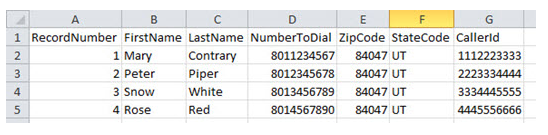プロアクティブなEメールを設定する前に、
メッセージテンプレートを作成
必須権限:メッセージテンプレート作成
-
アプリセレクター
 をクリックして、次を選択します:ACD。
をクリックして、次を選択します:ACD。 -
発信>メッセージテンプレートの順にアクセスします。
-
[新規作成]をクリックします。
-
タイプをEメールに設定し、メッセージテンプレートの名前を入力します。
- Eメールの件名と差出人Eメールアドレスを入力します。
- Eメールのコピーを内部またはコンタクトリストにない他の人に送信する場合は、EメールアドレスをCCまたはBCCフィールドに追加します。
- メッセージ本文を入力します。 メッセージ本文にHTMLタグを直接追加して、Eメールメッセージをフォーマットする場合は、HTMLを使用を選択します。
- メッセージ本文に変数を追加する場合は、コンタクトリストにマップされたフィールドの正確な名前を入力し、中かっこで囲みます。 たとえば、コンタクトリストにFirstNameという列があり、メッセージ本文のどこかに{FirstName}を入力すると、変数の代わりにコンタクトの名がEメールメッセージに表示されます。 HTMLを使用。HTMLを使用を選択したかどうかに関係なく、変数を使用できます。
- 希望する方向を選択します。
- [作成]をクリックします。
キャンペーンを作成
必須の権限: キャンペーン作成
使用予定のキャンペーン![]() レポートを作成するために使用されるスキルのグループ。がすでに作成されている場合は、このステップを省略できます。 たとえば、複数のチャネルで使用するキャンペーンがあるとします。
レポートを作成するために使用されるスキルのグループ。がすでに作成されている場合は、このステップを省略できます。 たとえば、複数のチャネルで使用するキャンペーンがあるとします。
- アプリセレクター
 をクリックして、次を選択します:ACD。
をクリックして、次を選択します:ACD。 - コンタクト設定 > キャンペーンに移動します。
- [新規作成]をクリックします。
- キャンペーン名フィールドに値を入力します。
- キャンペーン作成をクリックします。
Proactive Email スキルを作成する
スキルの名前は意味のあるものにしてください。 スキルに名前を付けるときは、一貫性を持たせると効果的です。 自分の組織に合ったスキル名の標準形式を定めてください。
スキル名は最低2文字、最大30文字です。 スキル名には、文字、数字、および次の特殊文字のみを使用できます。
- ハイフン(-)
- アンダースコア(_)
- ピリオド(.)
- コロン(:)
-
アプリセレクター
 をクリックして、次を選択します:ACD。
をクリックして、次を選択します:ACD。 -
コンタクト設定>ACDスキルの順にアクセスします。
-
新規作成 > シングルスキルをクリックします。
- メディアタイプをEメールに、インバウンド/アウトバウンドをアウトバウンドに、またアウトバウンドストラテジーをPersonal Connectionに設定します。
- スキル名を入力します。
- スキルの対象となるキャンペーンを選択します。
- ドロップダウンからメッセージテンプレートを選択します。
- [作成]をクリックします。 スキルをカスタマイズする、または管理するための追加設定を完了します。
メールコンタクトリストを作成
必須の権限: コーリングリストの作成
アカウント担当者と協力してProactive XSを設定できます。これは、CRMから連絡先データを取得してコンタクトリストとして使用するStudioスクリプトです。 あるいは、次のステップを使用して、コンタクトリストを手動で作成し、CXone Mpowerにアップロードすることもできます。
Eメールと電話の両方に同じ通話リストを使用することはできません。 ただし、コーリングリストを2回アップロードして、Eメールスキルと電話スキルに別個に割り当てることができます。
-
アプリセレクター
 をクリックして、次を選択します:ACD。
をクリックして、次を選択します:ACD。 -
リスト>カスタムデータ定義の順にアクセスします。
-
[新規作成]をクリックします。
-
フィールド名を入力します。 フィールドをスクリプト変数として使用する場合は、名前にスペースを使用しないでください。 カスタムフィールドにシステムフィールドと同じ名前を付けないように注意してください。
- タイプをEメールに設定します。
-
追加をクリックします。
- スプレッドシートエディタまたはテキストエディタを開きます。 テキストエディタを使用している場合は、値をコンマまたはタブで区切るかどうかを決定します。
-
必要に応じて、最初の行を使用して列にラベルを付けます。 少なくとも2つの列を作成します。1つは一意のID用、もう1つはEメールアドレス用です。
 列名にマップするシステムフィールドについての詳細
列名にマップするシステムフィールドについての詳細
CXone Mpowerはコンタクトリストからシステムフィールドにフィールドをマップしようとします。 それは完全一致または部分一致を探します。 次のテーブルは、システムマップの完全一致と部分一致を自動的に示しています。 これをコーリングリストの列に名前を付けるためのガイドとして使用すると、CXone Mpowerはそれらをシステムフィールドに正確にマッピングできます。
システムフィールド名
正確
部分
PhoneNumber (電話番号) 番号、PhoneNumber 電話 優先度 優先度、HotLead 優先、hot ExternalId ExternalId レコード、一意、ID、外部 FirstName FName、FirstName 名 LastName LName、LastName 姓 スコア スコア スコア 状態 状態 状態 郵便番号 郵便番号 郵便番号、郵便 アドレス アドレス addr 市区町村 市区町村 市区町村 CallerID CallerID 発信者 ConfirmationRequired ConfirmationRequired 確認、必須、確認 準拠 IsCellPhone、コンプライアンス コンプライアンス、comp タイムゾーン タイムゾーン ゾーン、TZ OverrideFinalizationStatuses OverrideFinalizationStatuses オーバーライド CallRequestDateTime (通話リクエスト日時) CallRequestDateTime (通話リクエスト日時) リクエスト、日付、優先、コールバック CallRequestStaleMinutes CallRequestStaleMinutes 失効 メモ メモ note ExpirationDate ExpirationDate exp エージェント エージェント、 AgentId エージェント、 agt SMSPhoneNumber SMSPhoneNumber、SMSPhone、SMSNumber SMS -
各コンタクトのデータを入力します。
- 承認された形式のいずれかでファイルを保存します。
スプレッドシート(XLS、XLSX、またはCSV)
カンマ区切り値(CSVまたはTXT)
タブ区切り(TXT)
Eメールコンタクトリストをアップロード
重大なアップデートを行った後でコーリングリストを再アップロードする場合は、関連するACDスキルを停止します。 コーリングリストのアップロードが終了したら、ACDスキルを再起動します。
-
アプリセレクター
 をクリックして、次を選択します:ACD。
をクリックして、次を選択します:ACD。 -
リスト > 発信中に移動します。
-
ファイルを選択をクリックします。
-
コンプライアンス契約を読み、同意するをクリックして続行します。
-
リスト名を入力します。 コンピュータから新しいリストを選択する場合は、新規アップロードオプションボタンを選択します。すでにアップロードしたリストを変更する場合は、既存のものを選択を選択します。
アップロードする場合は、 ファイルを選択をクリックします。 修正する場合は、 ファイル名 を入力するか、 閲覧をクリックしてください。 アップロードまたは使用したい通話リストを検索して選択します。 必要に応じて、オプションのフィールドを設定します。
 このステップのフィールドについての詳細
このステップのフィールドについての詳細
フィールド
詳細
リスト有効期限 通話リストがCXone Mpowerから削除された日付。 この設定は、リスト内の個々の記録の有効期限には影響しません。 リスト内のレコードの有効期限を設定するには、アップロードウィザードの次のステップでバッチの有効期限フィールドを使用します。 スキル コーリングリストを特定のACDスキル  エージェントのスキル、能力、知識に基づいてインタラクションの配信を自動化するために使用されます。に割り当てるには、[スキル]ドロップダウンから選択します。 スキルにメッセージテンプレートが割り当てられていない場合、リストをProactive SMSスキルにアップロードできません。
エージェントのスキル、能力、知識に基づいてインタラクションの配信を自動化するために使用されます。に割り当てるには、[スキル]ドロップダウンから選択します。 スキルにメッセージテンプレートが割り当てられていない場合、リストをProactive SMSスキルにアップロードできません。完了時にスキルを開始
選択したスキルは、CXone Mpowerの通話リストの処理が完了すると自動的に開始されます。
- [次へ] をクリックします。
- コーリングリストの最初の行を列のラベル付けに使用した場合は、ヘッダーの隣にある列名として最初の行を使用するを選択します。 PCによる自動マッピングを確認し、マッピングされていないフィールドをマッピングし、タイムゾーンの処理と有効期限を設定します。
 このタスクのフィールドの詳細
このタスクのフィールドの詳細フィールド
詳細
タイムゾーンが見つかりませんか? アクションCXone Mpowerは、コーリングリストのデータを使用してタイムゾーンをレコードにマップできない場合に実行されます。 CXone Mpowerは最初にタイムゾーンの記録をチェックし、次に郵便番号、次に市と州、最後に主要な電話番号の市外局番をチェックします。
CXone Mpowerがタイムゾーンをレコードに一致させることができない場合、ここで指定するアクションが実行されます:
- 拒否:ダイヤリングの資格からレコードを削除します。
- タイムゾーンを選択:デフォルトのタイムゾーンをレコードに添付します。 ドロップダウンを使用して、デフォルトのタイムゾーンを選択します。
北米以外に住んでいる場合、またはコーリングリストで自動タイムゾーンマッピングが機能しないと思われる場合は、リストの各記録に適切なタイムゾーンを指定してください。 タイムゾーンの略語および正式な名称の一覧は、プロアクティブなエージェントレスEメールの設定を参照してください。
バッチ有効期限 このバッチ内のすべてのレコードのデフォルトの有効期限。 連絡先が期限切れになると、PCはその連絡先に到達しようとしなくなります。 通話リスト自体に有効期限列を含め、その列を有効期限フィールドにマッピングすることで、通話リストの個々の記録の有効期限を指定できます。
有効期限は、選択した日付(午前12時)の開始時に発生します。
-
まだ完了していない場合は、電話番号とEメールアドレスを宛先のマップでマッピングします。 必要に応じて宛先を追加および削除します。
電話フィールドを特定のACDスキルにマッピングすると、そのスキルの周期オプションの下に表示されます。 最大試行回数またはケイデンスの呼び出し順序に特定の電話番号を含めたくない場合は、それらの電話番号をフィールドにマッピングしないでください。 いったんフィールドをマップすると、ケイデンス設定からそのフィールドを削除することはできません。
- ファイルがアップロードされると、 PCは正常に読みこまれた、および正常に読み込まれなかった記録の進行状況と数を表示します。 通話リストに無効な記録が含まれている場合は、次の手順を使用してエラーを修正します。
表示される警告ボックスで[リンクのダウンロード]をクリックします。
ファイルを開いて、アップロードの問題を確認します。 この例では、行6のレコードに電話番号がありません。
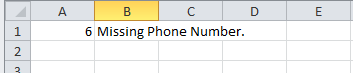
- 呼び出しリストの問題を修正して保存します。
- 更新されたファイルをアップロードします。
Proactive Emailスキルを開始する
必須の権限: アウトバウンドストラテジー・マネージャーの編集およびキャンペーンへのアクセス
スケジュールを作成する予定がある場合、このステップをスキップすることができます。 PC ACDスキルを手動でオフまたはオンにする場合は、すべての設定が完了後次のステップを実行します。
-
アプリセレクター
 をクリックして、次を選択します:ACD。
をクリックして、次を選択します:ACD。 -
コンタクト設定>ACDスキルの順にアクセスします。
-
開始するスキル
 エージェントのスキル、能力、知識に基づいてインタラクションの配信を自動化するために使用されます。をクリックします。
エージェントのスキル、能力、知識に基づいてインタラクションの配信を自動化するために使用されます。をクリックします。 -
開始をクリックします。
-
スキルの使用が終了したら、停止をクリックします。
組織でのProactive Emailの使用方法に応じて、次のオプションタスクを実行するかどうかを検討します: